先日、iOS7.0.6へのアップデートがありましたが、これは悪意のあるウェブサイトでユーザーが入力した情報が傍受されたり、改ざんさたりする恐れのあるセキュリティ上の問題を改善するものでした。
では、iPhoneの安全性はiOSを常に最新に保っておけばよいかと言うと、これがそうでもないんですよね。設定次第では、個人情報を盗み見られたり、紛失したiPhoneを探せなくなったりする可能性もあるんです。
そんな事にならないよう、最低限 設定しておきたい5つの項目とそのままの場合の危険性についてご紹介したいと思います。
必須設定その1:パスコードもしくはTouch ID
設定していない人は少ないとは思いますが、何はともあれ必ず設定しておきたいのは”パスコード、もしくはTouch ID”です。
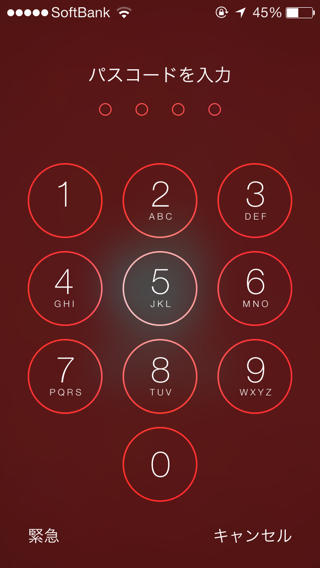
もし、設定していないと、ちょっと目を話した隙に中身を見られるだけではなく、safariに保存されているサイトのユーザ名とパスワード、クレジットカード情報が丸々見られてしまいます。
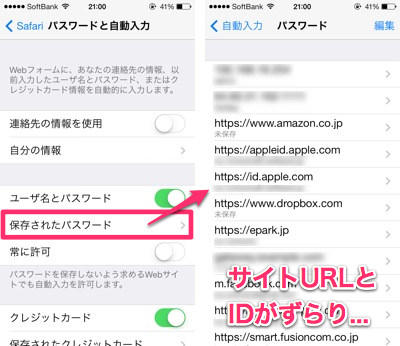
万が一、パスコードを突破された事を考えて、すでに保存されているログインIDとパスワード、クレジットカード情報を全部削除した上で、自動入力機能をオフにしておくと完璧ですね。
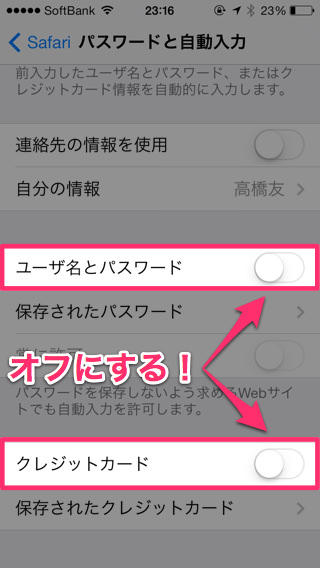
もっと詳しく知りたい方はこちら
⇛【iOS7】超危険!パスコードを設定していないとsafariに保存されているパスワードが丸見えだぞ
必須設定その2:パスコードロック データ消去
パスコードを設定していても、何度もパスコードを入力しているうちに4桁の数字のパスコードの場合、偶然一致して中身を見られてしまうかもしれません。
そのような事態に備えて設定しておきたいのが一般⇛パスコードロック(もしくはパスコードと指紋認証)の設定にある”データ消去”です。
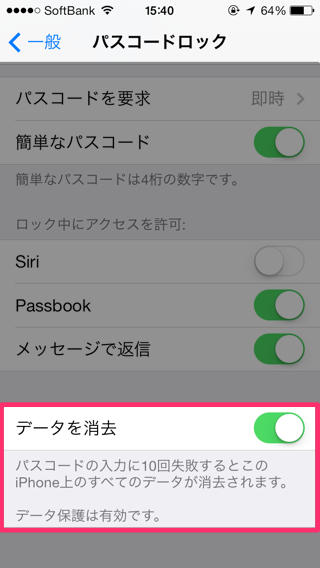
パスコードの入力を10回間違えるとiPhoneの全データが消去されるという強力な設定です。
最悪、盗難・紛失などでiPhoneを使おうとしてもパスコードを試している内にデータは全部消去されるので、iPhoneの中に入っている大事な情報が漏れる心配はありません。
ただ、自分でパスコードを忘れてこの機能が発動しないように注意はしてくださいねw
※Touch IDの場合は認証エラーが5回続くと、パスコード入力で解除になるのでtouch IDを使っている人も設定をおすすめします。
もっと詳しく知りたい方はこちら
⇛【iOS基本技】10回間違えたら全消去だ! パスコードの入力に10回失敗した時にiPhoneを初期化させる方法
必須設定その3: iPhoneを探す
おそらくオフにしている人はいないとは思いますが、大事な設定なのであえて入れました。
iPhoneが盗まれた、紛失した!という時に”iPhoneを探す“がオンになっていれば、今どこにiPhoneがあるのかを見つけることが出来ますし、
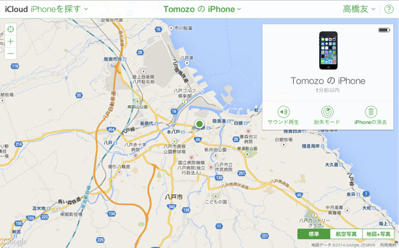
メッセージを送ったり、拾った人に悪用されないようデータを消去するなどする事もできます。
設定のiCloudの中に”iPhoneを探す”があるので必ずオンにしておきましょう。
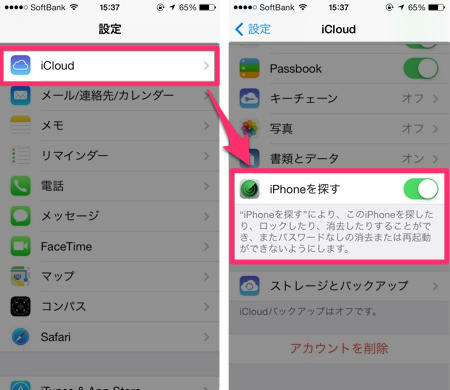
もっと詳しく知りたい方はこちら
⇛万が一の時に備えて知っておきたい「iPhoneを探す」を試してみたよ
必須設定その4: コントロールセンター ロック画面でのアクセス
ロック画面でパスコード(もしくはTouch ID)を設定していても、解除せずに使えてしまうのがコントロールセンター。
一見、入力なしに色々な機能をすぐに使えて便利なのですが、これが落とし穴なんです。
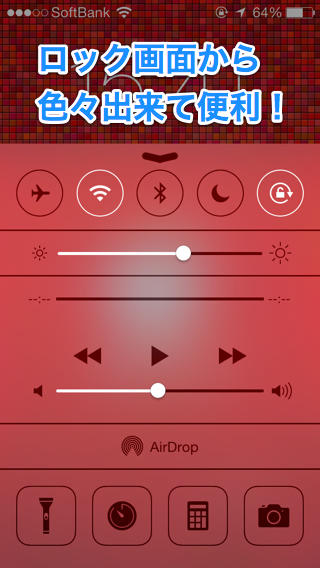
盗難・紛失の際にパスコードの入力(指紋認証)をせずとも、コントロールセンターからは一発で”機内モード”にする事ができてしまうんです。
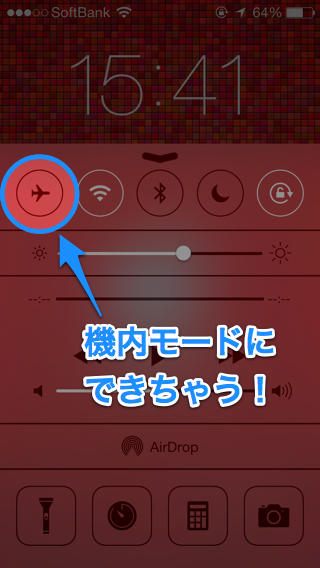
”機内モード”になってしまったiPhoneは電波が飛んでいないので”iPhoneを探す“で場所を特定することも、中身を消去することすらできなくなってしまいます。これはまずいですよね。
ということで、ちょっと不便にはなりますが、設定⇛”コントロールセンター”にある”ロック画面でのアクセス”は必ずオフにしておきましょう。
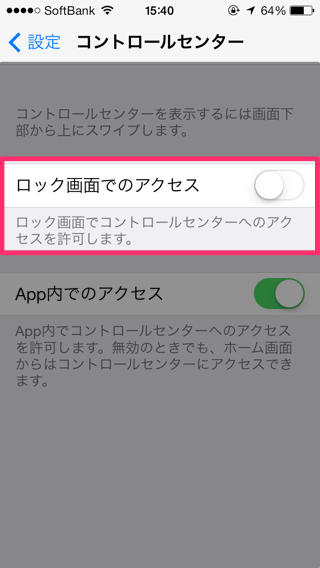
もっと詳しく知りたい方はこちら
⇛iOS 7にパスコードロックを回避する脆弱性が見つかる! 簡単操作で写真を見られ放題に
必須設定その5:ロック画面でSiriを起動させない
ロック画面関連でもう一つ。話しかけるだけで色々な事が出来るSiriの起動についてです。
特に設定を変更していなければ、ロック画面でパスコード解除(指紋認証解除)をしなくてもホームボタン長押しでSiriが起動出来て、便利!と思いきやここにも色々罠が潜んでいるんです。
一つ目は「私は誰?」と質問するとiPhone内に自動で作られている自分の個人情報がそっくり表示されてしまう事。
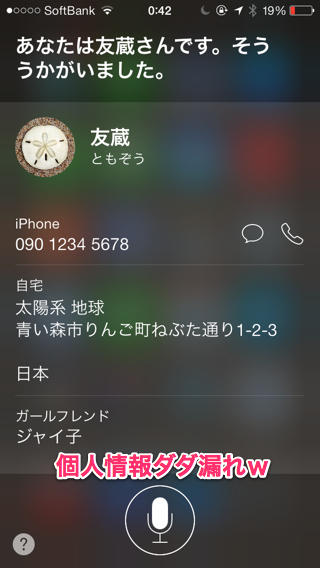
ほんと、洒落になりません。ちょっと目を離した隙に個人情報持ってかれます。
そして2つ目。「機内モード」と言うと、設定項目が出てきてそのまま機内モードに変更できてしまうんです。コントロールセンターの場合と同様、盗難・紛失時には致命的です。
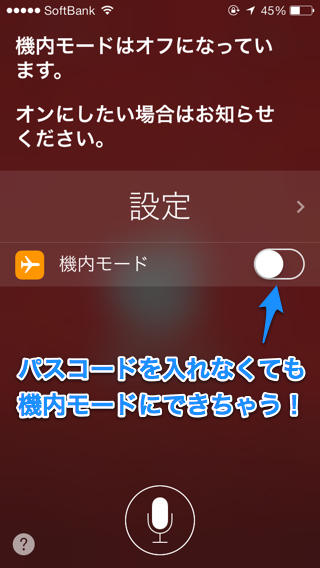
※2014.3.4追記 iOS7.0.6では機内モードの設定はパスコードを入力しないと変更できないようになりました。
ということで、設定⇛一般と進み、”パスコードロック“の中にあるロック中にアクセスを許可という項目にSiriがあるのでここをオフにしておきましょう。
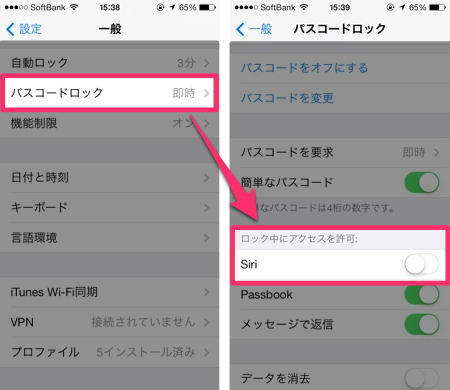
これで、ロック画面でホームボタンを長押ししてもSiriは起動しなくなりました。これで安心ですよ。
もっと詳しく知りたい方はこちら
⇛【iOS7】Siriさんが個人情報を大暴露!?ロック画面のSiriはオフにしておかないとやばいぞ
iOSは常に最新版へ
という訳で今までアップスにてご紹介してきた記事の中から、セキュリティに係る記事をまとめてご紹介しました。
冒頭でもお伝えいたしましたが、設定だけでなく基本となるのはiOSのセキュリティになりますので、アップデートがあったら必ず最新版に更新する事は忘れないで下さいね。
■更新情報をTwitterで確認する!
■更新情報をFacebookで確認する!
■更新情報をFeedlyで確認する!
■アップス!の記事が読めるアップス製アプリかみあぷで確認する!